
最近大人の力を発動して色々買い物をしていますが、そのなかでもLive配信ができるビデオキャプチャボードを購入してみました。
購入後、何度かYoutubeやTwitterでLive配信してみて、配信ツールの便利な使い方に気づきました!いろんな遊びのツールを活用し、ビジネスに転用できるってナイス発見ですよね?

遊びから発見するの面白い!
以下その活用方法について記録に残してみます。
購入したビデオキャプチャ機器!
さて今回購入したのはAmazonでも販売している安価なビデオキャプチャ機器です!

大きさは手のひらサイズとコンパクト

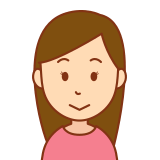
何をする機械なの?

SwitchやPS4、ビデオカメラなどの映像をPCに取り込む装置です
取り込むためのインターフェースとしてHDMIの差し口があります。

Switchとテレビの間に挟み込む様に設置するので、追加でやっすいHDMIケーブルも購入しました。

少し前だと3万円近くしたビデオキャプチャボードも最近は市場が熟成することにより、どんどん値下げしていき15,000円ぐらいで購入できたのがありがたい!
Live配信して遊んで見た!
さて購入したビデオキャプチャボードを早速設置し、TwitterやYoutubeで映像配信をしてみました。
手持ちの安いUSBカメラを設置し顔映像の取り込みや・・・

離席中にはゲーム映像ではなく、アナウンス画像への切替などして遊んで楽しい楽しい!

ちなみに今回使った配信ツールはメジャーな無料ソフトOBSを用いました。

無料でいろいろ出来るのが凄い!
配信ツールOBSは仕事でも使えるのではないか?
さて今回利用した配信ツールのOBSですが、改めて利用してみて気づいた事
仕事でも利用できるのではないでしょうか?
- 複数のLive配信先を選択できる。
- シーンの切り替えが可能。
- 配信画面内で複数部品を配置できる。
- 映像の録画もできる!
基本的な上記の機能が、昨今のコロナ禍の状況を鑑みて非常に便利に活用できると感じたのですよね。
具体的にはオンラインミーティングやオンライン授業での活用です。特に双方向のオンライン授業を行う際にはシーンの切り替えが非常に便利だと思う!
双方向のオンライン授業の場合、受講者とリアルタイムにやり取りが進むので画面の切り替えが頻繁にあります。
- 教師が資料を用いて説明する
- 手元のホワイトボードをカメラに写す
- PC画面の様子を受講者に公開する
- 休み時間には案内画面を表示する
意外と忙しくなく操作するので実は面倒いです(´;ω;`)
でもOBSのシーン切り替え機能や、一つの画面内に複数部品を設置する機能を用いればその切替作業がかなり短縮できます。
また面白いのが複数部品の設置が可能となるので、スマートフォンなどの画面もPCに取り込んで表示するのも可能。こんなの↓
OBSをバーチャルカメラ化するのがポイント
さてOBSを用いて仕事で活用できるのでは?と上記で記載しましたが、非常に大事なポイントがあります。それは「OBSをバーチャルカメラ化する事」
各種部品類を一つの画面におさめて配信するのに特化したOBSですが、Zoomなどのオンラインミーティングツールにカメラとして設定することも可能です。
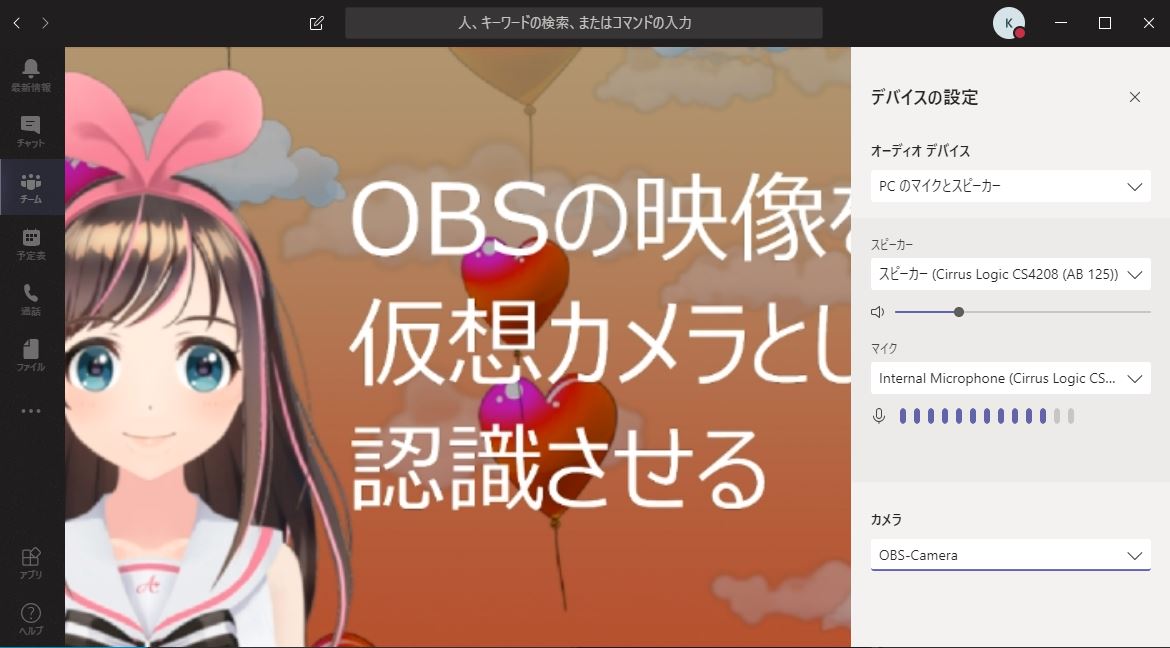
YoutubeLiveやTwitchで配信しながら双方向のオンライン授業するのも良いですが、現実的にはZoom、Teams、Meetなどのオンラインミーティングツールを使うでしょう?
上記のようにプラグインを用いれば、そのオンラインミーティングツールにOBSで統合した画面内容を配信できるので非常に便利になります。

さっそく来週実戦投入してみよう!
まとめ
今までLive配信関係については、ゲームやイベントなどのエンターテイメントが主流で活用だったと思います。
しかしコロナ禍の昨今の状況を鑑みると誰もがオンラインツールを利用するようになっているので、他の用途でもバリバリ転用できると思うのですよね。
Live配信 & 〇〇
- Live配信 & オンライン授業
- Live配信 & 商談
- Live配信 & 飲み会
ここ2〜3ヶ月で一気にオンライン関係の利用ツールも拡充し、利用者も増えていますので上記のような活用方法試してみたいと思います!
以上、Live配信してみて気づいたOBSのとっても便利な使い方でした。
追記
デモ動画を作成してみました。
グリーンバックなスクリーンが欲しいくらい部屋が散らかってる(´;ω;`)



コメント